Как усилить звук на телефоне Андроид стандартными средствами и через инженерное меню, увеличение громкости динамика на Android с помощью программ-усилителей
Стандартный способ настройки
Громкость звучания Андроид-смартфона регулируется системой для каждой задачи отдельно:
- Входящие вызовы;
- Запись голоса или разговора с другим абонентом;
- Звуки системы;
- Воспроизведение медиафайлов.
Настроить громкость каждого из параметров на программном уровне можно, перейдя на рабочий стол.
С помощью клавиши увеличения/убавления громкости попробуйте установить нужный уровень слышимости для каждого из указанных выше режимов.
Также, настроить воспроизведение и запись звука можно с помощью окна настроек смартфона. Рекомендуем использовать тот вариант настройки перед началом работы с инженерным меню.
Вполне вероятно, что простая регулировка громкости решит вашу проблему:
1Откройте главное меню гаджета и зайдите в окно «Настройки»;
2Найдите поле «Устройство» и кликните на пункт «Звуки»;

Рис.2 – окно настроек девайса
3Далее необходимо открыть пункт «Громкость» или кликнуть на значок параметров возле пункта «Общие» — все зависит от используемой версии ОС. Если вы боитесь изменить стандартные настройки, можно создать новый пользовательский профиль звука, нажав на клавишу добавления нового режима;

Рис.3 – выбор и изменения режима воспроизведения в настройках
4В новом окне будут отображены все доступные параметры, для которых вы можете выбрать уровень громкости. Выставьте нужный уровень для каждого пункта и сохраните изменения. Если после перезагрузки устройства эти настройки снова исчезли, повторите действие.

Рис.4 – настройка всех режимов воспроизведения
Обратите внимание! Причиной слишком тихого звука входящего вызова или будильника могут быть установленные пользователем мелодии. Рекомендуем установить стандартный звонок. Дело в том, что кастомные песни часто воспроизводятся телефоном «по нарастающей», то есть от более тихого звучания к обычному, поэтому вы и не слышите сигнал.
Часто можно встретить баг, при котором изменения звукового профиля теряются и телефон начинает переходить в тихий режим без согласия пользователя.
Такая проблема встречается в Samsung и HTC. Для её устранения не рекомендуется использовать инженерное меню.
Эффективнее будет сбросить телефон к заводским настройкам или обновиться до самой актуальной версии прошивки.
Для изменения рингтона звонка кликните на поле «Рингтон» в окне настроек и в открывшемся окне выберите одну из предложенных стандартных композиций.
Чтобы прослушать мелодию, кликните на её название. Для установки настройки отметьте нужный трек.

Рис.5 – установка стандартной мелодии вызова с нормальным звучанием
Если вы все еще сталкиваетесь с проблемами работы звука: появляются хрипы, шуршания и другие посторонние звуки, следует перейти к более серьёзным мерам настройки.
Источник: http://activation-keys.ru/stati/operacionye-sistemy/android/lychshii-sposob-yvelichit-gromkost-na-androide-cherez-injenernoe-menu/
Настройки телефона
Настройки телефона использовать удобнее всего. Причем даже в случае поломки кнопок регулировки уровня звука. Инструкция выглядит так:
- Откройте «Настройки» и перейдите в раздел «Звук». Учтите, что в некоторых версиях Android внешний вид меню может отличаться от того, что на скриншотах.

- В открывшемся разделе установите звуки мелодий, будильника, звонка и т.д. на нужный уровень, используя ползунки. Здесь же, если нужно, можете включить беззвучный режим, изменить рингтон уведомлений, входящих SMS, мелодии вызовов и другие параметры аудио.

Источник: http://compconfig.ru/mobile/kak-uvelichit-gromkost-na-android.html
Как увеличить параметр?
Понятно, что мы не будем говорить о привычных параметрах настроек и кнопочках на панели смартфона, а также не коснемся всевозможных программ для увеличения звука. Речь пойдет о специальном разделе, созданном для разработчиков и тех пользователей, которые не боятся экспериментов с техникой и четко понимают, для чего им это нужно.
Многие замечали, что если к оборудованию не подключена гарнитура, к примеру, к телефону Prestigio, звуковые настройки одни, но стоит ее подключить, все значения сразу меняются. Приведу несколько примеров:
- При прослушивании трека вы включаете динамик на полную мощность, но при подключении наушников уровень звука меняется (обычно становится тише, все зависит от модели аппарата и версии прошивки);
- При просмотре фильма с подключенной гарнитурой звук стоит на 50%, но при входящем звонке этот уровень меняется до общей громкости.
- При звонке необходимо увеличить громкость связи, но при переключении звук становится тише, иногда собеседник совсем вас не слышит.
Такие ситуации возникают, потому что на телефоне плохо настроены режимы звучания.
Источник: http://it-tehnik.ru/gadgets/increase-volume-android.html
Как настроить громкость на самсунге
Ещё один способ. На главном экране найдите кнопку Настройки и нажмите на неё.

В настройках нажмите на вкладку Звуки и вибрация.

В настройках звука нажмите на вкладку Громкость.

Всё готово. Здесь вы можете настроить громкость всех звуков.

Остались вопросы? Напиши комментарий! Удачи!
Источник: http://info-effect.ru/kak-uvelichit-gromkost-na-samsunge.html
Как уменьшить или увеличить громкость
Примечания
- Чтобы попросить Google Ассистента изменить громкость телефона, скажите Окей, Google, измени громкость или нажмите на эту команду.
- Если ваш телефон подключен по Bluetooth к нескольким устройствам, вы можете выбрать, на каком из них будут проигрываться медиафайлы. В разделе «Музыка, видео, игры» нажмите Где воспроизводить.
- Кнопки регулировки громкости увеличивают или уменьшают силу звука для текущего источника аудио. Например, если вы смотрите фильм, то изменяется его громкость. Если нажимать кнопки регулировки громкости, когда на устройстве ничего не воспроизводится, будет меняться громкость мультимедиа.
Источник: http://support.google.com/android/answer/9082609?hl=ru
Через инженерное меню
Продвинутые пользователи могут попробовать , которое предоставляет расширенный список инструментов. Для каждого устройства комбинация входа отличается, уточнить ее можно на сайте производителя или в службе техподдержки, или прочитать нашу инструкцию, на Андроиде. Также в качестве альтернативного способа применяется утилита Mobile Uncle.
После успешного входа в это меню, в разделе Hardware Testing выберите пункт Audio и попробуйте незначительно увеличить громкость. Но помните, что слишком грубые настройки могут нанести вред динамику. Затем, проверьте получилось ли.
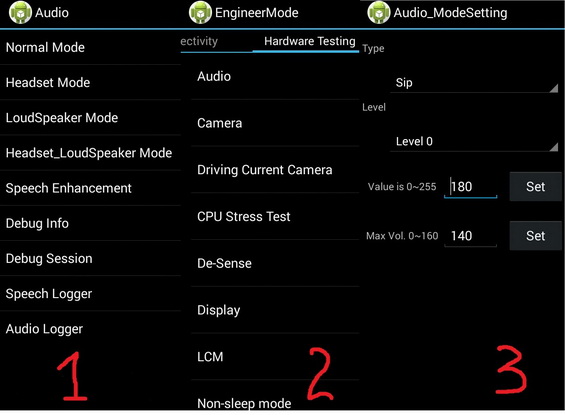
В случае неудачи не забудьте вернуться к предыдущим значениям.
Источник: http://crabo.ru/tips-for-beginners/as-on-the-samsung-make-the-sound-louder-how-to-increase-the-volume-on-android-via-the-engineering-menu.html
Стандартный способ увеличения громкости
Первым делом необходимо понять, действительно ли низкий уровень громкости является следствием программного ограничения. Для этого понадобится выставить показатели звука на максимум, используя кнопку увеличения громкости, расположенную на боковой стороне корпуса.

Верхняя клавиша отвечает за увеличение громкости, а нижняя – за уменьшение. При нажатии той или иной кнопки на экране смартфона будет высвечиваться изменение показателей в виде шкалы.

Увеличить громкость можно будет и при помощи прикосновений, передвигая ползунок вправо. Также стоит напомнить, что параметрами смартфона регулируется громкость трех типов:
- звонок;
- музыка;
- будильник.
То есть это 3 разных показателя, которые могут иметь разные значения. Поэтому при появлении шкалы звука на экране телефона обязательно нажмите значок в виде стрелочки, чтобы раскрыть дополнительные параметры.

Выставив все показатели на максимум, вы можете проверить мощность звучания. Если громкость до сих пор остается недостаточной для повседневного использования, обратитесь к программным методам ее увеличения.
Источник: http://kakoperator.ru/os/kak-uvelichit-zvuk-na-androide
Второй способ — через Инженерное меню устройства
Использование инженерного меню. Стоит отметить, что данный способ подходит для большинства моделей современных устройств, работающих на процессорах от Mediatek (MTK). Если ваше устройство работает на процессоре Intel, Qualcomm Snapdragon, или Nvidia Tegra, то доступ к инженерному меню либо ограничен, либо попасть в него будет крайне тяжело.
Видео инструкция:
- Чтобы попасть в инженерное меню стоит воспользоваться программой MTK Engineering Mode. Запустив её, следует выбрать пункт «MTK Settings».
- Находим раздел «Hardware Testing» и уже в нём выбрать пункт «Audio».
- Далее переходим в Normal, где можно отредактировать параметры общего уровня громкости.
- Касательно подпунктов здесь стоит отметить наличие следующих параметров: sph – громкость в момент телефонного разговора; mic – чувствительность микрофона; ring – громкость мелодии звонка; media – громкость в играх, видео, при прослушивании музыки. Помните, что максимальная громкость для каждого из разделов составляет 150, при её увеличении возможны появления хрипов в динамике.
Источник: http://prooneplus.ru/other/uvelicit-gromkost-na-androide
Как увеличить громкость динамика через смену региона в настройках
Еще один способ увеличить громкость внешнего динамика – изменить регион использования в настройках смартфона.
Дело в том, что производители, в зависимости от требований политики в области безопасности использования мобильных устройств той или иной страны, устанавливают различные настройки по умолчанию для отдельных регионов.
Так например, при выборе региона «Великобритания» можно частично избавиться от рекламы в приложениях. А в Сингапуре отсутствуют ограничения по максимальному уровню громкости в гаджетах.
Для того чтобы снять установленное ограничение по громкости внешнего динамика вашего телефона, в настройках телефона достаточно сменить регион использования устройства или часовой пояс на «Сингапур». Проще всего это сделать в телефонах линейки компании Xiaomi и Redmi:
- перейдите в настройки;
- расширенные настройки;
- регион;
- после перезагрузки необходимо вручную установить текущее время в соответствии с вашим регионом.
Если на вашем телефоне нет пункта «Регион», тогда переходим в Настройки→Общие настройки→ Дата и время→Выберите часовой пояс. Выбираем из списка регион «Сингапур». После этого перезагружаем устройство и устанавливаем текущее время вручную.
Источник: http://hi-tech.mail.ru/news/53250-kak-uvelichit-gromkost-dinamikov-telefona-cherez-inzhenernoe-menyu/
Последствия настройки
Проблемы со звуком могут возникнуть абсолютно на любом телефоне или планшете.
Причины их появления и характер проявления неполадки может выражаться по-разному, но способы устранения неисправности всегда одинаковые.
Программная оболочка ОС Андроид подразумевает идентичную конфигурацию звуковой карты для смартфонов от разных производителей.
Отличия могут встречаться лишь в разных версиях прошивок или, если ваше устройство работает под управлением кастомной ОС производителя на базе Андроид (например, Flyme OS).
Каждый пользователь должен понимать, что настройка инженерного меню не поможет бюджетному гаджету звучать на том же уровне, что и дорогие устройства.
В то же время, изменения конфигурации меню позволяет устранить все сбои в звучании и устранить появившиеся шумы.
Выставление всех параметров инженерного меню «на максимум» не дает гарантии получения наилучшего качества звука. Наоборот, такая настройка может существенно испортить гаджет и стать причиной аппаратных проблем с динамиками. Это происходит из-за того, что звук начинает воспроизводиться на частотах, которые динамик использовать не может.
В результате неправильной настройки, могут возникнуть шумы при воспроизведении или записи звука, а также хрипы, гул.
Рекомендуем выполнять все инструкции по настройке строго как указано в этой статье, не стараясь увеличить показатели самостоятельно.
Источник: http://activation-keys.ru/stati/operacionye-sistemy/android/lychshii-sposob-yvelichit-gromkost-na-androide-cherez-injenernoe-menu/
Другие способы

В первую очередь – это обращение за помощью к специалисту. Работник сервисного центра может сам провести всю операцию с кодом или же предложить клиенту более радикальную меру – замену динамика на более мощный вариант.
Самое главное – корректно подобрать динамик, идеально подходящий под комплектацию конкретного телефона. Конечно, прибегать к такому методу стоит лишь в том случае, когда гарантийный срок использования аппарата уже истек!
Ведь замена комплектующих или же отдельных деталей полностью аннулирует все обязательства, данные фирмой изготовителем.
Оцените, пожалуйста:
- 100
- 1
- 2
- 3
- 4
- 5
5 из 5
Прочитало: 54 279 человек
Источник: http://mob-mobile.ru/statya/3242-kak-sdelat-telefon-samsung-gromche.html
Сторонние приложения
Если инженерное меню показалось вам слишком сложным, можете воспользоваться специальными приложениями из Google Play Market. Максимальный уровень громкости, который заложен в динамиках, «переплюнуть» с их помощью не получится, но снять некоторые ограничения вполне возможно.
Volume Booster GOODEV
Volume Booster GOODEV — очень простое в использовании приложение, предназначенное только для регулировки громкости. Чего-то сверх ожидать от него не нужно, но оно готово стать отличной заменой обычным настройкам.
Инструкция по использованию Volume Booster GOODEV выглядит так:
- При запуске приложения вы увидите предупреждение, что слишком громкий звук опасен для слуха. Внимательно ознакомьтесь с ним и нажмите «Ок», чтобы продолжить работу.

- На следующем экране появится небольшое окно с одним бегунком – «Boost». Выдвинув его на максимум, вы можете увеличить громкость на 60% от той, которая заложена в динамике по умолчанию. Однако не стоит “выкручивать” настройку до предела, так как есть риск испортить динамик.

Усилитель звука
Как следует из названия, приложение “Усилитель звука” тоже отвечает за регулировку и усиление уровня громкости на телефоне. Оно тоже простое и, в отличии от предыдущей программы, имеет перевод на русский язык. Однако «Усилитель звука» не всегда позволяет получить результат, сравнимый с Volume Booster GOODEV. Его эффективность несколько ниже.
Как пользоваться приложением:
- Прочитайте предупреждение, что чрезмерное усиление громкости может привести к ухудшению слуха и ускорит износ динамиков. Нажмите «Ок», чтобы продолжить.
- Для корректировок используйте ползунки под соответствующими заголовками. Первый ползунок настраивает общий уровень громкости, а второй усиливает его. Максимальное усиление возможно до 60% от заложенного в динамиках по умолчанию.
Источник: http://compconfig.ru/mobile/kak-uvelichit-gromkost-na-android.html
Последствия увлечения громкой музыкой
Любители музыки, приобретающие наушники и стремящиеся увеличить их громкость, должны понимать, что они вредят своему здоровью. Неслучайно смартфоны с подключенной гарнитурой выводят предупреждение о возможной опасности, если пользователь повышает громкость на максимум.
Если наушники, подсоединенные к компьютеру или смартфону, играют тихо, не стоит расстраиваться. В большинстве случаев можно улучшить их громкость, обновив драйвера, проверив настройки Windows, c помощью эквалайзера, вспомогательных программ или усилителей. При этом, используя по максимуму возможности наушников, стоит помнить о вреде, наносимому своему здоровью.
Источник: http://prooneplus.ru/other/uvelicit-gromkost-na-androide
 Использование патчей
Использование патчей
Этот вариант подойдет исключительно опытным юзерам смартфона и ПК, так как здесь подразумевается работа с системными файлами, используя права root. Неопытный пользователь, не понимающий, что он делает, рискует привести смартфон к поломке.
Патчи были разработаны умельцами-энтузиастами, то есть не имеют никакого отношения к производителю устройства. Их встраивают в системные каталоги, что приводит к изменениям функций гаджета, в частности, к снятию ограничения громкости динамиков. Но есть одно “но”: эти патчи не так легко найти, да и риск скачать нерабочий или вирусный пакет далеко не нулевой.
Кратко рассмотрим последовательность действий:
- Получите root-права для своего смартфона.
- Найдите и установите стороннее меню рекавери – специальное приложение для Android, позволяющее производить расширенные настройки системы. Самые распространенные утилиты такого рода — это TeamWin Recovery или CWM Recovery. Установка рекавери – процесс сложный и для разных моделей смартфонов может сильно различаться.
- Найдите и скачайте сам патч. Их нередко выкладывают на специализированных форумах, посвященных мобильным устройствам. Поместите патч на карту памяти. Если телефон не имеет для нее слота, скопируйте скачанный файл в основную память устройства.
- Сделайте резервную копию системы смартфона, если вдруг что-то пойдёт не так. Для этого можно использовать как специальные приложения, так и стандартные возможности Android.
- Вставьте SD-карту в смартфон и начните установку патча. В качестве примера рассмотрим процесс его инсталляции через TeamWin Recovery. В меню, которое показано ниже, следует нажать кнопку «Установка».

- Далее откройте карту памяти и выберите загруженный архив с патчем.

- Нажмите на кнопку «Установка IMG» и ожидайте завершения настройки.
- Когда инсталляция патча будет завершена, должно появиться соответствующее приложение или пункт в настройках операционной системы.
Источник: http://compconfig.ru/mobile/kak-uvelichit-gromkost-na-android.html
Как увеличить уровень громкости с помощью дополнительных возможностей стандартного меню
Дополнительное усиление звуков медиа доступно также и в стандартном меню большинства современных смартфонов. Например, для того чтобы дополнительно усилить звук в телефонах Samsung, необходимо перейти в Настройки→Звуки и вибрация→Качество звука и эффекты→Adapt sound (Выбор оптимального звука).
Здесь возможно усилить те или иные звуковые частоты динамика в зависимости от возраста пользователя. Так, для лиц старше 30 лет рекомендуется усилить высокие и средние частоты, а для тех, кому за 60 – усилить все частоты.
Кроме этого, можно перейти в пункт «Качество звука и эффекты» и в подпункте «Эквалайзер» настроить любые частоты вручную, либо изменить предустановленные значения эквалайзера, выбрав их из предложенного списка.
Источник: http://hi-tech.mail.ru/news/53250-kak-uvelichit-gromkost-dinamikov-telefona-cherez-inzhenernoe-menyu/
Первый способ — через настройки устройства
-
Стоит воспользоваться стандартными настройками вашего устройства. Далее пойдет речь об устройствах на «голом» Андроиде, без каких-либо оболочек и прочего. Заходим в «Настройки», ищем раздел «Устройство» и в нём выбираем «Звук».
-
Здесь можно настроить стандартные параметры звука в момент: срабатывания будильника, входящего звонка, либо при просмотре видеофайлов, прослушивании музыки, игр и т.п. Достаточно будет передвинуть ползунок в большую сторону.
-
Спустившись немного ниже по меню вы найдете раздел «Уровни громкости», заходим в него.
- В зависимости от необходимого вам пункта (будильник, набор номера, музыка, уведомления, звонок, система или голосовой вызов) выбирается нужное вам значение, главное не переборщить и не получить «хрипящий» динамик.
Источник: http://prooneplus.ru/other/uvelicit-gromkost-na-androide




